少儿编程Scratch的初步认识(一)
1、可以百度搜索“Scratch”,下载安装,也有压缩文件形式的可以直接解压来运行。打开的界面形式如图。

2、首次打开Scratch,为了方便我们操作可以调一下语言,方法是点击左上角的“小地球”图标,从下拉菜单中选择“简体中文”按钮。
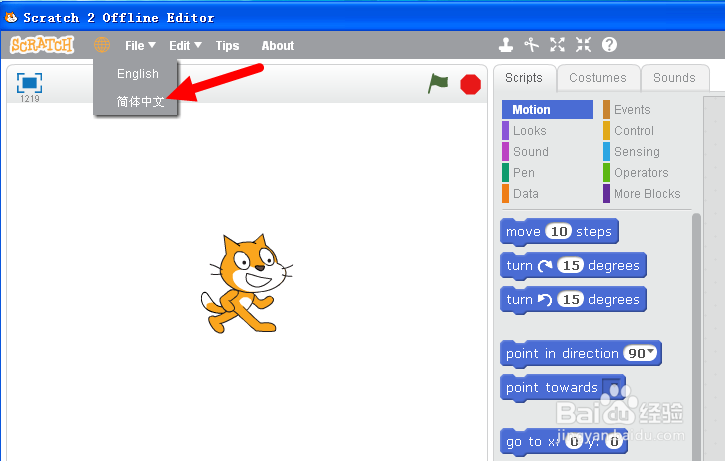
3、界面调成中文后,一些功能按钮我们就可以看得更清晰了。首先介绍一下左下角舞台背景功能区。这里可以设置整个设计面板的背景图片,点击那个长方形的图片按键。
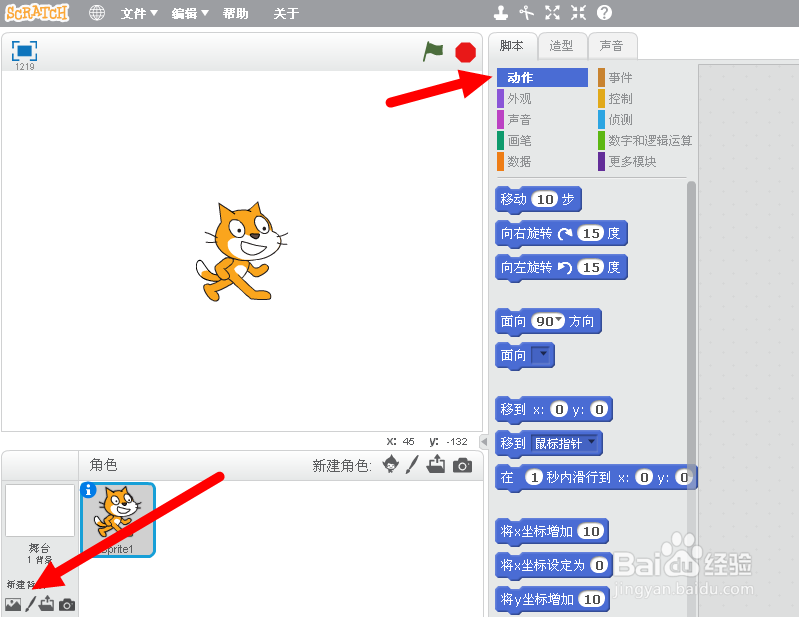
4、会弹出许多背景图片,可以任意选中一副,然后双击即可成功添加到设计面板中。
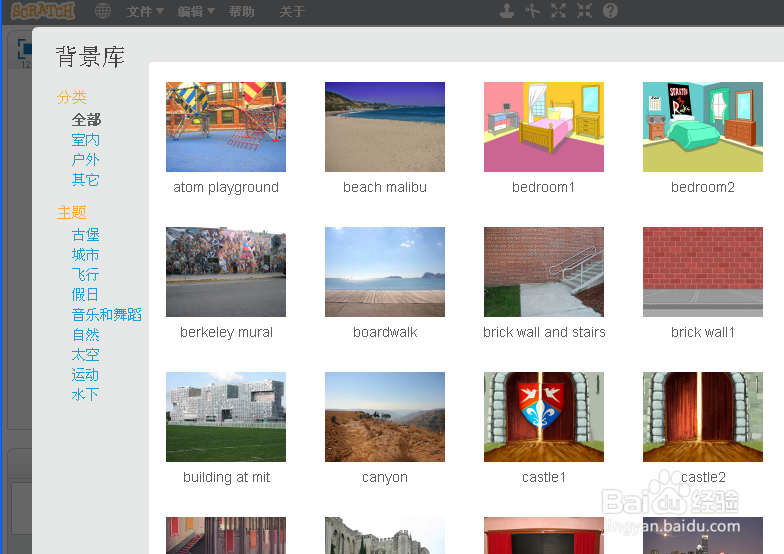
5、背景设计完成后就要操作这副场景中的“角色”了,编辑角色首先要对下方角色区域中的实体角色图片进行选中,当然在这里可以添加和删除不同的角色。当下我们先选中“小猫”这个角色,可以在“造型”标签页里查看当前角色的造型,可以新建造型也可以删除。
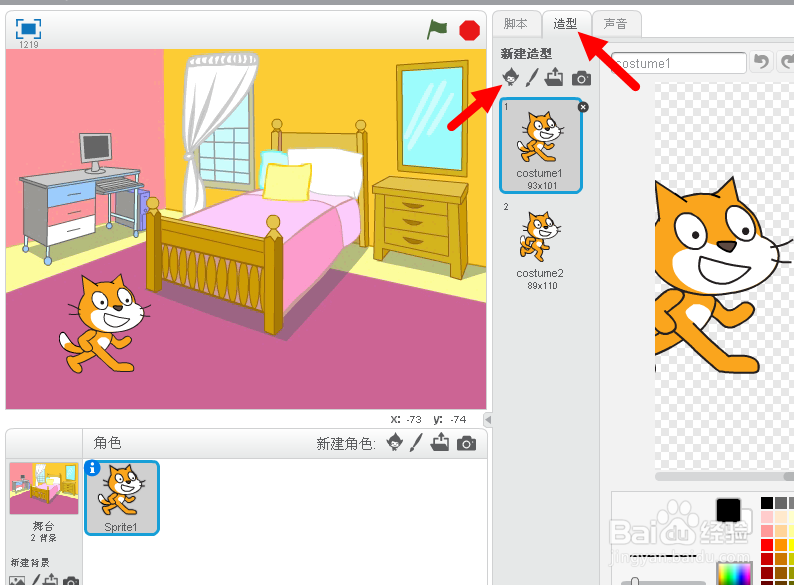

6、接着我们打开“脚本”标签页,这里可以说是整个软件精髓。不同的命令分门别类,你只用轻轻的拖动鼠标就可以将相应的程序块拖动到右侧脚本设计行中,基本不用键盘的输入,而想要删除某条命令也只需将它从脚本设计框内移开就可以了。
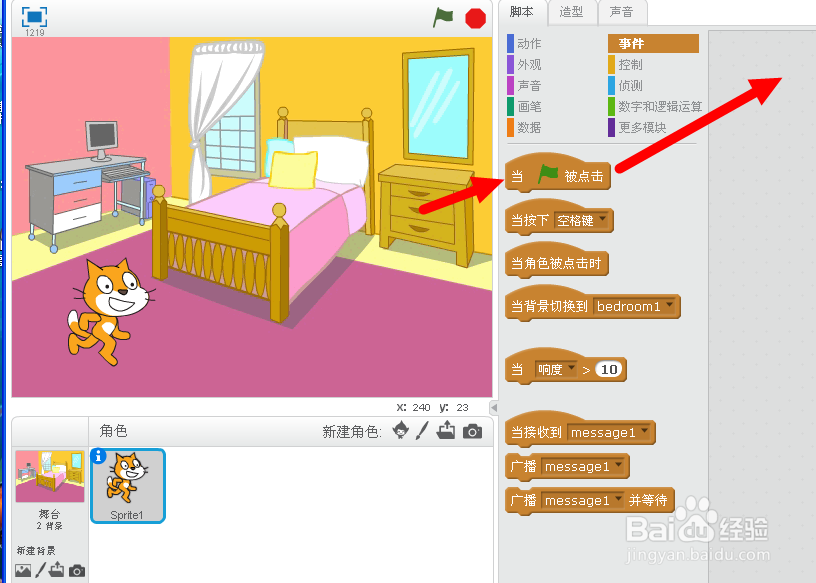

7、要给设计的程序角色添加声音可以点开“声音”标签,这里有丰富的声音素材可供选择。今天先大致介绍下界面,更进一步的介绍以后再说。

声明:本网站引用、摘录或转载内容仅供网站访问者交流或参考,不代表本站立场,如存在版权或非法内容,请联系站长删除,联系邮箱:site.kefu@qq.com。
阅读量:30
阅读量:191
阅读量:177
阅读量:192
阅读量:141